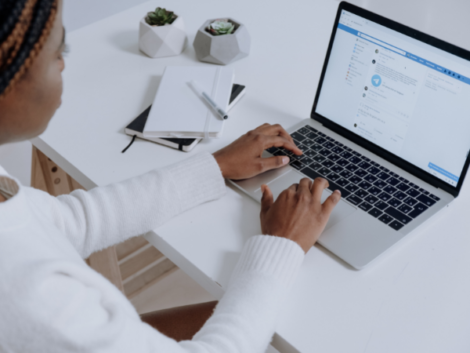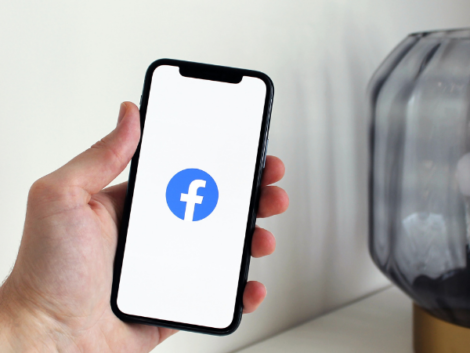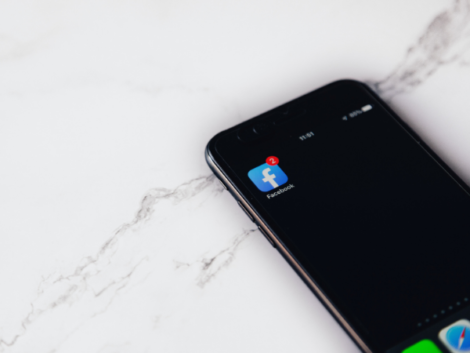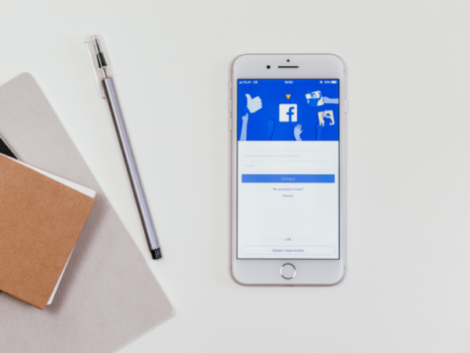Facebookビデオをダウンロードする方法を考えているなら、もう探す必要はありません。パソコンとスマートフォンにクリップをダウンロードして保存する手順は次のとおりです。これで、インターネットがなくても、好きなときに好きな動画を再生できます。
すでに述べたように、PCとモバイルデバイスでFacebookビデオを取得する方法について説明します。あなたがAppleまたはAndroidの電話を持っているかどうかにかかわらず、私たちはあなたをカバーしました!さらに、他の人があなたのビデオをダウンロードするのを阻止するなど、他の巧妙なヒントやコツについても説明します。
一部のFacebookビデオは、携帯電話に保存するだけの価値があります。大切な思い出であろうと便利なチュートリアルであろうと、後でオフラインでそれらを見る方法はたくさんあります。これらのビデオをすべてのデバイスに保持する方法については、さらにお読みください。
FacebookのビデオをPCにダウンロードする方法 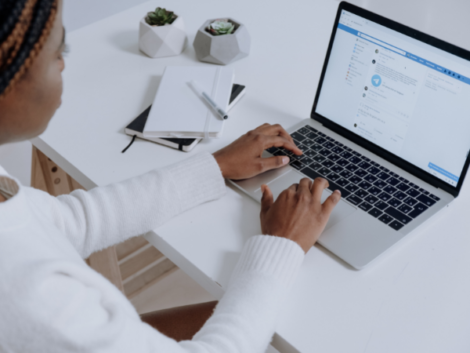
- Webブラウザで必要なビデオを見つけます。でそれを探してください facebook.com 。
- それを見つけたら、ビデオをダブルクリックします。大きなウィンドウとして開くはずです。
- 右側の3つのドットをクリックします。
- 次に、をクリックします リンクをコピーする 。
- リンクをコピーしたので、アドレスバーを右クリックしてビデオのURLを貼り付けます。また、アドレスバーをクリックして押すこともできます Ctrl + V 。
- を交換してください www と mbasic 。そう www.facebook.com する必要があります mbasic.facebook.com 。
- Enterキーを押します。ページが面白く見えても心配しないでください。 PCのブラウザで古いFacebookアプリをチェックしているように見えるはずです。
- 次に、Facebookのビデオを右クリックします。クリック 新しいタブでリンクを開く メニューから。
- 新しいタブからは、通常のFacebook機能は表示されません。これには、「いいね」ボタンとコメントセクションが含まれます。
- 次に、ビデオを右クリックして、 ビデオを名前を付けて保存… メニューにあります。
- これで、他のビデオと同じようにPCにビデオを保存できます。ダウンロードしたビデオは、デフォルトのビデオプレーヤーで再生できます。
AndroidでFacebookの動画をダウンロードする方法 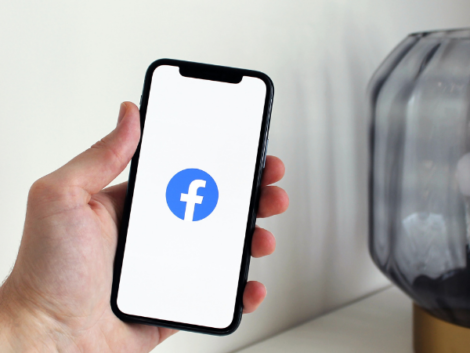
- Chromeアプリで必要な動画を見つけます。
- 完了したら、反応とコメントの数を示す下のバーをタップします。ビデオは大きく表示されます。コメントも読むことができます。
- アドレスバーをタップします。次に、鉛筆アイコンを押します。これにより、ビデオのURL全体が表示されます。
- URLはで始まります m.facebook.com 。文字を置き換えます m と mbasic 。次のようになります mbasic.facebook.com 。
- これにより、新しいページが開きます。通常のFacebookのレイアウトとは異なって見えます。
- ビデオを長押ししてメニューを開きます。次に、ヒット グループ内の新しいタブで開く 。
- これにより、選択したビデオだけで新しいタブが開きます。ビデオを長押ししてから、 ビデオをダウンロード 。再生を開始しても、これを行うことができます。
FacebookのビデオをiPhoneにダウンロードする方法 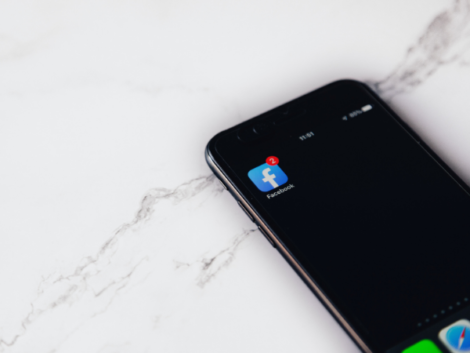
iOSデバイスでFacebookビデオを取得するのは少し異なります。この場合、それを行う方法を示します fbdown.net :ウクライナで3,800台のPS4を使用している暗号通貨ファームが電気盗難の疑いで閉鎖 Google ARの「測定」アプリは、Androidスマートフォンを仮想の巻尺に変えます 新しいTECNOモバイルカモン17シリーズであなたの最高のC
- ダウンロード FirefoxWebブラウザ から App Store 。
- あなたの Facebookアプリ 。タイムラインまたはフィードの動画で[共有]をタップします。
- 次に、をタップします リンクをコピーする 。
- に行く fbdown.net 。次に、ビデオリンクをテキストボックスに貼り付けます。
- をタップします ダウンロードボタン 。
- 利用可能なビデオ形式を長押しします。あなたはから選ぶことができます HD (( 高解像度 )または SD (( 標準画質 )。
- タップ ダウンロードリンク ダウンロードを開始します。
その後、ダウンロードしたビデオはFirefoxのダウンロードセクションにあります。 Facebookの動画をiPhoneにダウンロードする方法はFBDOWNだけではないことに注意してください。
あなたは他の多くの方法をオンラインで見つけるかもしれません。他のサイトを提案する人もいます。他の人はサードパーティのアプリをお勧めするかもしれません。手順を実行する前に、それらを注意深く確認してください。
そうしないと、iPhoneにマルウェアが発生する可能性があります。 iOSデバイスで何かを取得した場合は、次の方法で削除できます。
ジャック・ファラヒーは本当にゲイですか
人々があなたのクリップをダウンロードしないようにする方法 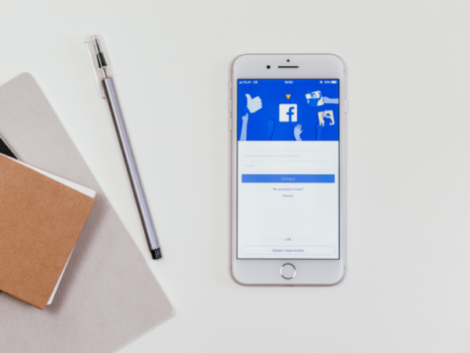
場合によっては、他の人に動画を保存してほしくないことがあります。企業の場合、コンテンツをFacebookにのみ表示したい場合があります。
他の人があなたのビデオを取得するのを防ぐ方法は次のとおりです :
- クリック ページ あなたからの左側のメニューで ニュースフィード 。
- あなたに向かいます ページ 。
- 選択する 設定 の上部に ページ 。
- クリック 一般 、 その後 コンテンツ配信 。
- 次に、クリックして横のチェックボックスに入力します Facebookからのダウンロードを禁止する 。
- クリック 変更内容を保存 。
クリップの視聴者を変更することもできます。そうすれば、特定の人をあなたのビデオから遠ざけることができます。さらに簡単に、ビデオを削除するだけです。
最終的な考え
Facebookはレイアウトを頻繁に変更することに注意してください。これらの変更は、ユーザーエクスペリエンスを向上させることを目的としています。
たとえば、一部のボタンを置き換えたり削除したりする場合があります。
ヒントは以前のものとは異なりました。当時のビデオリンクを取得するには、3つのドットのアイコンをタップする必要がありました。これで、ビデオを長押しするだけでメニューが表示されます。
私たちはベアベアーズシーズン5のリリース日.
つまり、Facebookが再び変更された場合、これらのヒントは機能しない可能性があります。ただし、これがすぐに発生する可能性は低いです。それでも、Facebookのビデオのダウンロードには注意が必要です。
著作権で保護されたコンテンツをダウンロードしてしまう可能性があります。その結果、さまざまなペナルティに直面する可能性があります。可能であれば、投稿者にコピーを依頼することをお勧めします。
Facebookビデオをダウンロードする方法の詳細
Facebookのビデオをダウンロードできないのはなぜですか?
あなたがする理由はたくさんあります Facebookの動画を保存できない可能性があります :
- ビデオは非公開です。
- ダウンローダーがURLを認識できません。
- Facebookビデオダウンローダーは最新バージョンではありません。
- 他のアプリまたはソフトウェアがFacebookダウンローダーを停止している可能性があります。
- Facebookが更新され、ダウンローダーがアクセスできないようになりました。
FacebookからiPhoneにプライベートビデオをダウンロードするにはどうすればよいですか?
Facebookでプライベートビデオをダウンロードすることは強くお勧めしません。
結局のところ、それらにはプライベートとしてラベル付けされる理由があります。
FacebookからYouTubeにビデオをダウンロードするにはどうすればよいですか?
Facebookビデオをダウンロードしたら、YouTubeアカウントにアクセスします。そこから、動画をチャンネルにアップロードできます。所有者の許可なしに、著作権で保護されたコンテンツや非公開のコンテンツを投稿しないでください。
TSB
トピック:デジタルダウンロード、エバーグリーン、フェイスブック、方法、興味深いトピック、インターネットビデオ